Bien que de plus en plus challengé, Netflix garde le cap. De plus apprécié par des millions d’utilisateurs, il bénéficie gratuitement de nombreuses extensions pour améliorer son confort d’utilisation.
Pour de nombreux fans de séries TV, Netflix représente sans doute la panacée des services de SVoD. Et même pour les films et les reportages, le service n’est pas en reste. En revanche, s’il suffit de se laisser guider pour découvrir sans cesse de nouveaux programmes, il n’est pas toujours facile de tirer le meilleur parti du service. Certes, il existe de nombreuses astuces pour booster et customiser Netflix (fonctionnalités qui sont décrites dans notre autre dossier, voir lien ci-dessous), mais celles-ci ne sont pas toujours très simples à mettre en pratique.
Netflix, 15 trucs et astuces incontournables
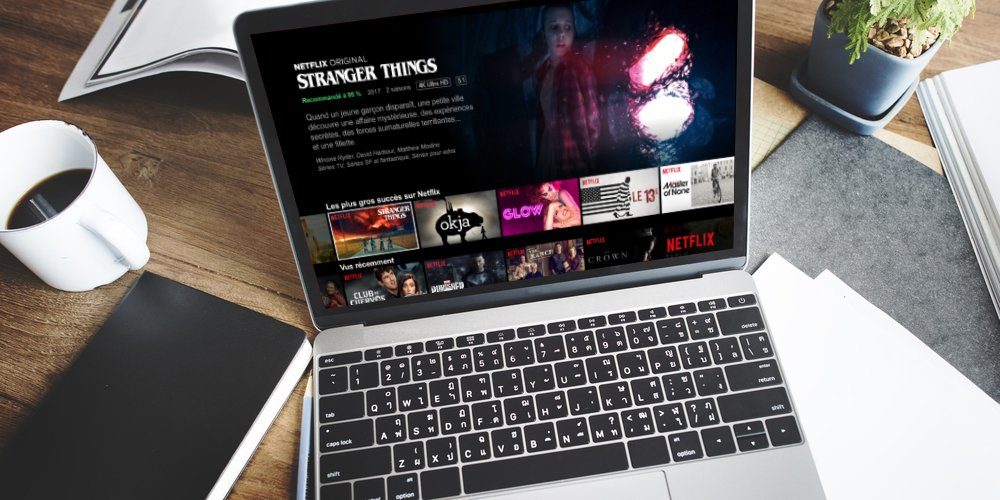
Le top des extensions pour booster et personnaliser Netflix
S’imposent alors des extensions : celles-ci sont directement accessibles sous la forme d’un petit bouton intégré au navigateur et permettent de personnaliser Netflix sous toutes les coutures. Et non seulement ces extensions vous proposent d’accéder aux réglages cachés de Netflix, mais elles peuvent aussi offrir des fonctionnalités totalement inédites.
Notez qu’il s’agit bien ici de visionner un programme Netflix via le navigateur de votre ordinateur, et non à l’aide d’une console, d’une box d’opérateur ou d’un smartphone.
Super Netflix

Si vous installez cet add-on, ne soyez pas surpris par son interface de réglage assez sommaire. En réalité, Super Netflix regorge de fonctionnalités. Installez l’extension et lancez un programme en vous connectant depuis le site de Netflix. Tout en haut, vous devriez y voir une nouvelle bande transparente d’icônes. Grâce à elle, vous pouvez gérer la luminosité de la lecture en cours, avancer ou reculer de 10 secondes, accroître ou augmenter la vitesse de lecture ou importer des sous-titres au format DFXP. En cliquant sur l’icône de réglage de l’extension, vous pouvez aussi régler le débit utilisé pour streamer une vidéo, faire en sorte que l’intro soit systématiquement occultée… Ou même supprimer les spoilers en rendant flou le résumé d’un épisode.Sans aucun doute l’une des extensions les plus complètes qui soient !
Better Netflix
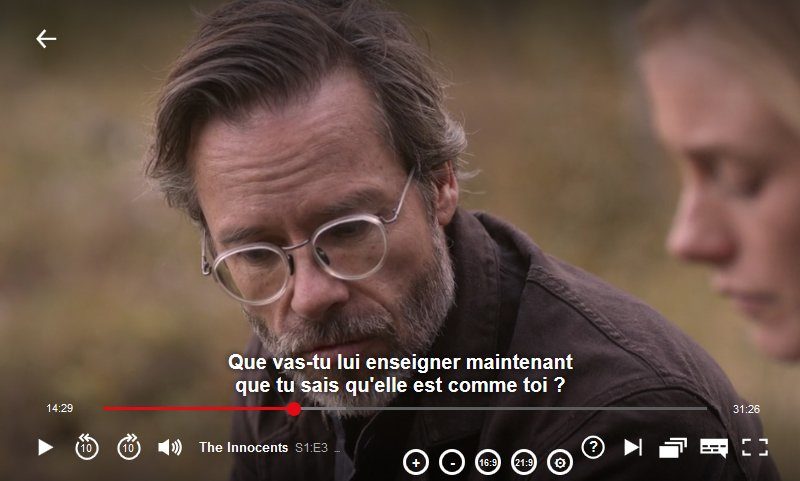
Disponible uniquement sous Firefox, cette extension offre de multiples fonctionnalités : elle permet de zoomer ou de dézoomer sur une vidéo, d’afficher un film en 21:9, d’activer (touche E) ou de désactiver (touche D) la souris. En pressant la touche Q de votre clavier, vous accéderez à des statistiques de lecture, qui proposent de connaître le nombre d’images par seconde affichées (et celles qui ont manquées) ainsi que la résolution. Une extension très complète, en définitive, et parfaitement intégrée à l’environnement de lecture de Netflix.
Netflix Party
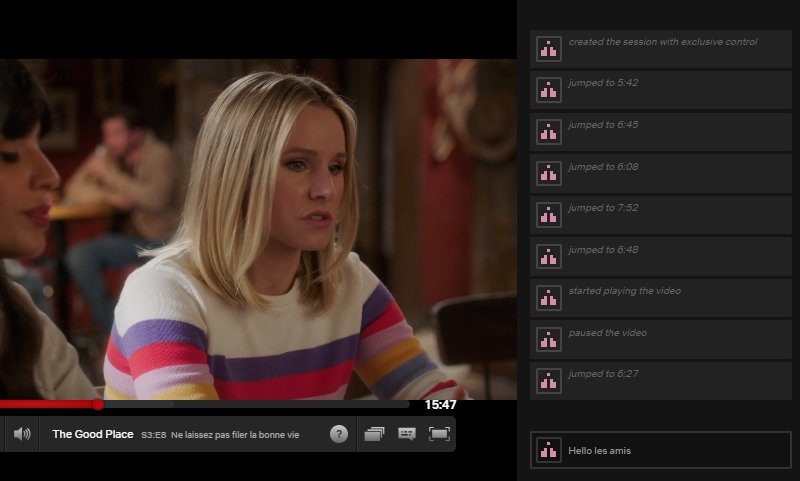
Vous souhaitez regarder Netflix entre amis ou avec votre moitié, mais à cet instant, vous n’êtes pas dans la même ville, ni même dans le même pays ? Comment faire pour synchroniser la lecture quand des centaines de kilomètres vous séparent ? La solution se nomme Netflix Party. Cette extension pour Chrome permet de synchroniser la lecture entre différents postes. Lorsque vous créez une « Party », vous pouvez spécifier qui ales droits de gérer la lecture : vous pouvez donc imposer un visionnage à vos amis (cruel ?). Le module vous propose même un petit outil de discussion instantanée, afin que chacun puisse dialoguer et commencer l’épisode ou le film en cours.
Video Adjust for Netflix
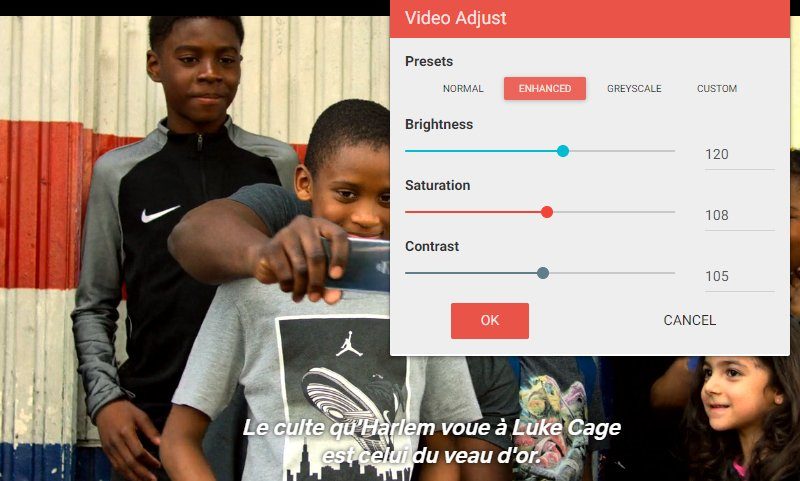
Ce petit plug-in tout simple vous permet d’ajouter des fonctionnalités qui font cruellement défaut à l’interface de Netflix. Il vousoffre en effet un moyen simple et rapide de contrôler la luminosité, le contraste et la saturation du programme en cours de visionnage. L’extension offre déjà un mode préréglé (enhanced), un autre dédié à une image en noir et blanc (greyscale) et un dernier personnalisé (custom).
Netflix Pause Removal
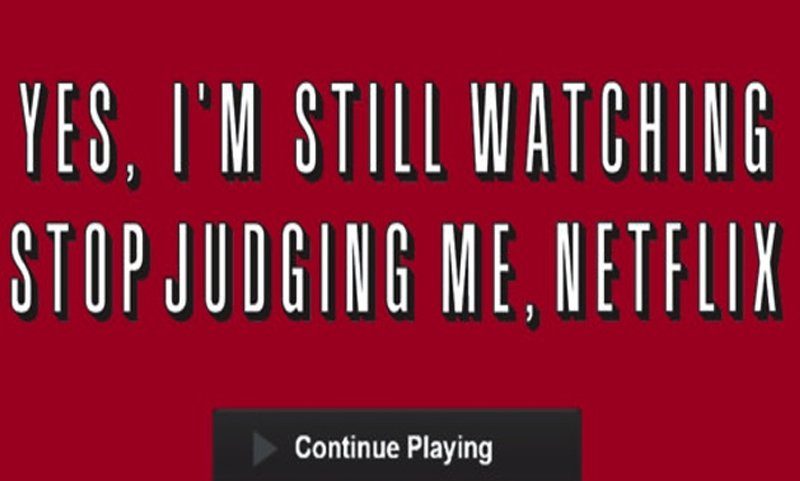
Adepte du binge-watching, cette extension est faite pour vous. Vous savez probablement que Netflix affiche toutes les 2h / 2h30 un message à l’attention des spectateurs, leur demandant de cliquer sur un bouton afin de poursuivre leur visionnage. Vous souhaitez vous affranchir de cette étape ? Cette extension devrait vous apporter la solution adéquate. Netflix Pause Removal « clique » en effet pour vous à l’endroit où le service attend une réponse de votre part. Il n’y a rien à configurer : installez simplement l’extension et le tour est joué.
DubFellows: Subtitles & Audio for Netflix
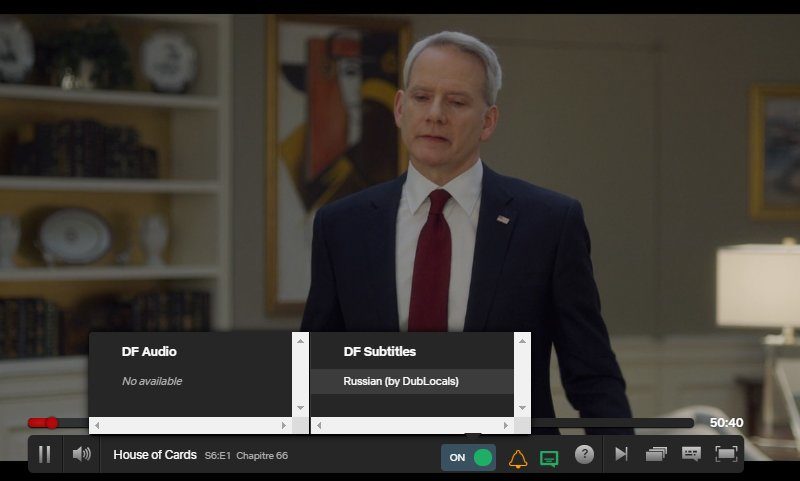
Pas assez de sous-titres sur Netflix ? DubFellows vous propose d’en ajouter en allant les chercher directement sur un site communautaire. Une fois cette extension installée, un ensemble de petites icônes apparaissent dans la barre de lecture de Netflix. Cliquez sur la troisième en partant de la gauche (celle de couleur verte) : elle vous permet d’accéder à des sous-titres supplémentaires. Et DubFellow peut même aller encore plus loin en vous offrant des pistes audio qui ne sont normalement pas disponibles sur le service de SVoD.
Netflix List Exporter
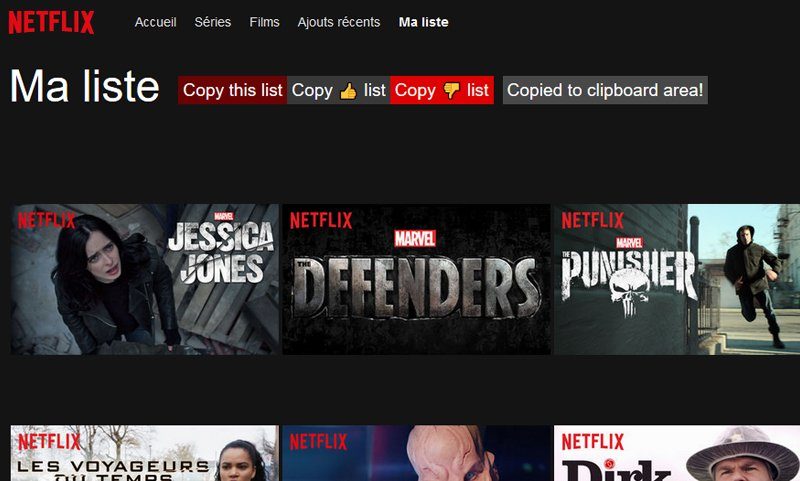
Vous souhaitez partager vos listes de lecture de Netflix avec vos amis ou votre famille ? Plutôt que de noter vos séries et films un à un, voici une petite application qui vous propose d’exporter toute votre liste en un clic. Pour cela, rendez-vous sur la fonctionnalité Ma liste,accessible tout en haut de la fenêtre de lecture. Vous devriez y trouver trois nouvelles fonctionnalités : la première permet de sauvegarder toute la liste, la deuxième n’intègre que les programmes que vous avez appréciés, tandis que la troisième enregistre les vidéos que vous n’avez pas aimées. L’ensemble est copié dans le Presse-Papier, dont vous pourrez récupérer le contenu depuis n’importe quel éditeur ou traitement de texte.
Skipflix: Auto Skip Netflix Intro
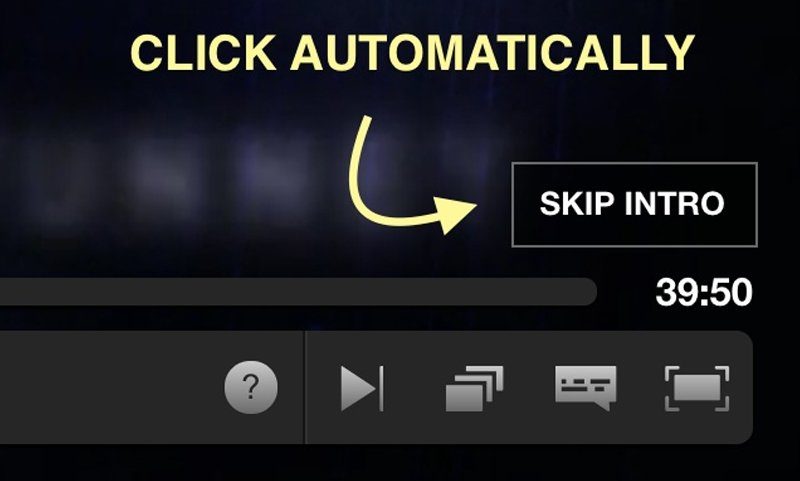
Skipflix est une petite extension comme on les aime, mais sans prétention. Son unique but : cliquer à votre place sur le bouton Ignorer l’introduction. Installez-la au sein de votre navigateur : vous n’avez rien à faire. Pas besoin de la configurer (il n’y a d’ailleurs aucune option de paramétrage disponible), elle s’occupe de tout.
Netflix – Category Browser
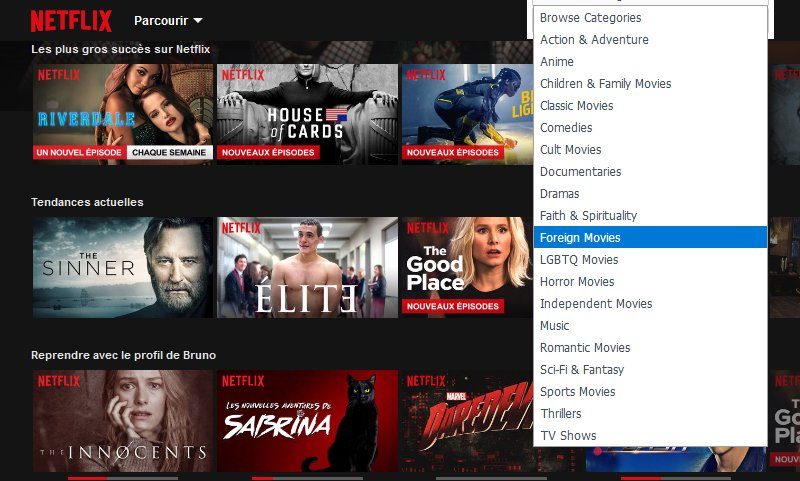
Vous êtes à la recherche de films ou de séries, mais vous vous sentez perdu dans la navigation proposée par Netflix ? Le service deSVoD dispose pourtant d’un moyen de consulter les différentes catégories et sous-catégories de ses milliers de programmes. L’extension se présente sous la forme d’une double liste, accessibles depuis un bouton situé à côté de la barre d’adresse. Il vous suffit de sélectionner la catégorie et la sous-catégorie, et vous voilà dirigé directement sur la page adéquate. Simple et pratique.
Never Ending Netflix
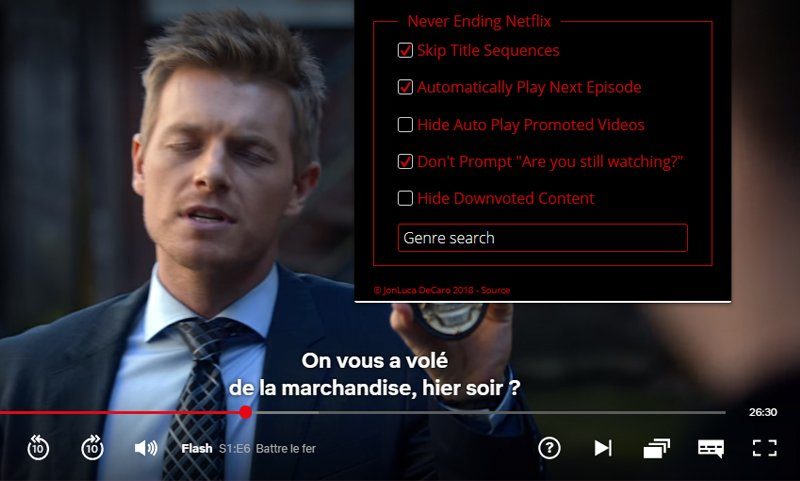
Grâce à cette extension, différentes possibilités de customiser Netflix s’offrent à vous. Vous pouvez tout d’abord faire en sorte que le générique soit automatiquement supprimé lors du visionnage, mais également lancer l’épisode suivant. Encore plus intéressant : vous pouvez désactiver la lecture automatique des vidéos promotionnelles, celles qui s’affichent et se lancent dès que vous vous connectez au site de Netflix.L’application vous propose de désactiver le message qui s’affiche temps en temps et qui vous demande si vous êtes toujours présent. Enfin, le plugin intègre son propre moteur de recherche de contenu par genre. On aime beaucoup les apports de cette extension, en somme.
Netflix
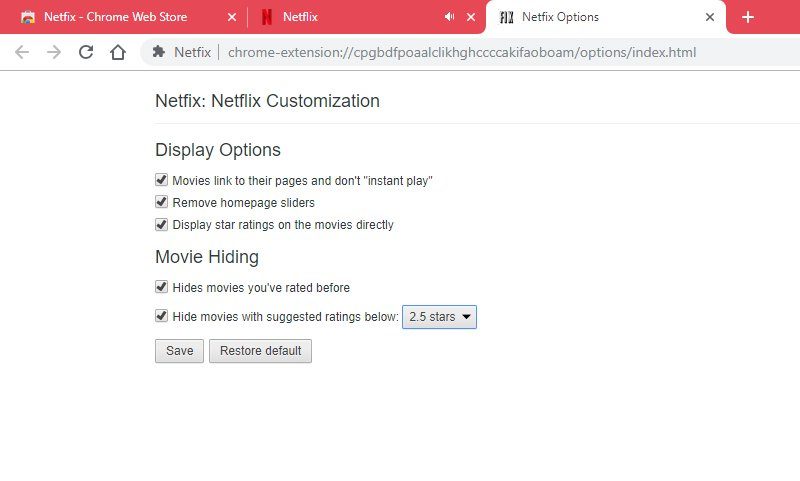
Sobrement intitulée « Netflix », cette extension offre différentes fonctionnalités supplémentaires plutôt bienvenues au service deSVoD. Par défaut, quand vous cliquez sur un programme, celui-ci se lance automatiquement. Grâce à cet add-on, vous accéderez désormais à sa fiche détaillée (c’est vrai que la lecture automatique est plutôt agaçante). L’extension permet également d’afficher les notes attribuées aux programmes directement sous leur nom, mais aussi et surtout de cacher les programmes qui ont une mauvaise réputation, afin de ne garder que les meilleurs. Cette dernière fonctionnalité est personnalisable, puisque vous pouvez décider de supprimer les films qui n’ont pas obtenu plus de 0,5 / 1 / 1,5 / 2 ou 2,5 étoiles.
The Anti-Netflix
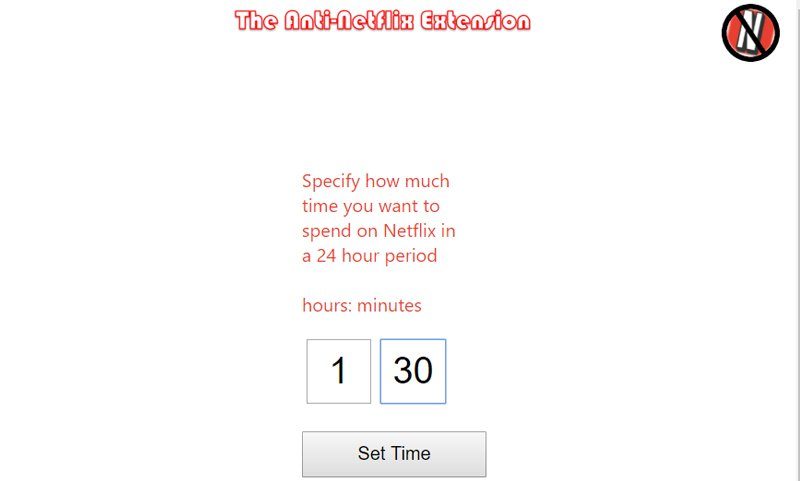
Cette extension est un peu particulière dans le paysage des add-ons pour Netflix : elle ne permet pas de doper les performances du service de SVoD, mais plutôt d’en restreindre l’accès. Vous trouvez que vous passez trop de temps sur Netflix et enchaînez les épisodes de vos séries préférées ? The Anti-Netflix vous propose de limiter votre temps de visionnage quotidien. Entrez simplement une durée dans l’extension, et celle-ci se chargera automatiquement de couper la lecture une fois le temps imparti. Un outil redoutable d’efficacité quand on est véritablement accroc, ou que l’on peut tout simplement utiliser en guise de contrôle parental.












